Una vez que hemos instalado WordPress toca darle un aspecto atractivo y asegurarnos que la forma de navegar o visualizar las entradas de nuestro blob o la búsqueda de los productos de nuestro ecommerce se hace de una forma cómoda y atractiva para los usuarios.
Para este fin tenemos las plantillas de WordPress, que básicamente es la parte visual de nuestra página.
Es muy probable, que si buscas en internet ¿cómo instalar una plantilla en WordPress?, también veas que se les llama de otras formas: Theme de WordPress o Tema de WordPress son términos que mucha gente usa y que son muy comunes.
¿Dónde podemos descargar plantillas WordPress?
Al igual que nos pasa con los plugins, existen varias opciones para poder descargar temas para WordPress.
- Directorio oficial de WordPress: En el repositorio oficinal de WordPress tenemos cientos de plantillas para WordPress. La mayoría son gratuitos. Entre ellos algunos te ofrecen la posibilidad de comprar el tema premium con un extra de funcionalidad.
- Páginas de descarga de themes para WordPress: Existen páginas dónde puedes comprar (aquí son todos de pago) plantillas para WordPress o plantillas para WooCommerce.
- Páginas de desarrolladores: En las mismas páginas de las empresas que desarrollan plantillas para WordPress o freelancers, podrás comprar estas plantillas. Por ejemplo, la plantilla GeneratePress la puedes descargar gratis desde el repositorio o comprar su versión premium en su página.
- Desarrolla un tema tu mismo: Si te animas, y tienes conocimientos de programación, puedes desarrollar tu propia plantilla para cubrir las necesidades que otras plantillas no hacen.
Cómo instalar un tema en WordPress desde el escritorio
Sin duda es la opción más sencilla de todas las que vamos a ver. Para añadir un tema WordPress debes seguir los siguientes pasos:
- Iniciamos sesión en nuestro WordPress y nos vamos al escritorio.
- Una vez en el escritorio, nos vamos a la opción Apariencia -> Temas y hacemos clic en Añadir nuevo.
- Ahora podemos realizar un filtro o si conocemos el nombre de la plantilla podemos escribirlo en el buscador. Cuando nos aparezca la plantilla hacemos clic en Instalar.

- Una vez la plantilla está instalada, sólo tenemos que activarla haciendo clic en Activar.

Cosas a tener en cuenta antes de subir un tema a WordPress
Tanto si subimos una plantilla a WordPress mediante un cliente FTP o si la subimos a través del escritorio de WordPress tenemos que tener en cuenta cómo hacerlo.
A WordPress tenemos que subir el fichero .zip y en algunas ocasiones, sobre todo cuando descargamos una plantilla premium suelen venir más ficheros incluido.
Por lo tanto, cuando en nuestro descomprimamos el fichero que nos hemos bajado, comprobar que está el fichero .zip, que normalmente corresponde con el nombre de la plantilla, antes de subirlo.
Subir e instalar una plantilla de WordPress desde el escritorio
Para subir una plantilla mediante el escritorio de WordPress, primero tenemos que haber descargado el fichero .zip que contiene nuestra plantilla. Y una vez que tenemos el fichero, deberemos seguir los siguientes pasos:
- Accedemos al escritorio de nuestro WordPress.
- Nos movemos hasta la opción Apariencia -> Temas -> Añadir nuevo -> Subir tema.
- Seleccionamos el archivo .zip y hacemos clic en Instalar ahora.

- Una vez que la instalación se haya terminado, sólo queda activar la plantilla haciendo clic en el botón Activar.

Instalar una plantilla de WordPress por FTP
Para instalar una plantilla por FTP, lo primero que tenemos que tener instalado es un cliente FTP en nuestro ordenador. Con este cliente realizaremos la conexión con nuestro hosting y así podremos subir nuestra plantilla.
Yo te recomiendo WinSCP si trabajas con Windows y Filezilla, todo un clásico para plataformas MAC y Windows.
Por otro lado, tenemos que descargar un tema que será el cual vamos a subir. Da igual si es del repositorio de WordPress o de una página de terceros.
Ahora te cuento lo pasos para instalar una plantilla en tu WordPress:
- Descargar y descomprimir el archivo .zip de tu plantilla en una carpera de tu ordenador.
- Hacer una conexión con el cliente FTP a tu hosting. Previamente, debes conocer los datos de conexión y que tendrás que configurarlos en el panel de administración de tu servidor.
- Una vez nos hemos conectado con nuestro cliente, en la parte de remoto, nos movemos hasta la carpeta wp-content -> themes y subimos la carpeta descomprimida en esta carpeta remota.

- Una vez se ha completado la subida, nos vamos al escritorio de nuestro WordPress y nos vamos a Apariencia -> Temas dónde nos tiene que aparecer la plantilla que hemos subido.
- Sólo queda activar la plantilla haciendo clic en el botón Activar.

Cambiar una plantilla en WordPress
Una de las grandes ventajas que nos ofrece WordPress, es la facilidad con la que podemos cambiar el estilo de nuestra web con sólo cambiar nuestro tema.
Antes de cambiar el tema de WordPress, hay que tener en cuenta, que una vez hagamos el cambio puede que tengamos que hacer algunos ajustes. Estaría bien que tuvieras una instalación de pruebas para poder hacer un primer un primer test antes de hacerlo en tu web.
Para cambiar tu plantilla en tu WordPress, seguiremos los siguientes pasos:
- Nos conectamos a nuestro escritorio de WordPress.
- En el menú lateral, seleccionamos la opción Apariencia -> Temas.
En el listado que nos sale a continuación, tendremos marcado con Activo el tema que está actualmente en nuestra web y podremos seleccionar cualquier otro tema que tengamos instalado haciendo clic en el botón Activar.![]()
Personalizar una plantilla de WordPress
Una vez hemos instalado un tema en nuestro WordPress, lo siguiente que tendremos que hacer es personalizar con las opciones que nos ofrezca el tema que tenemos activo en nuestra instalación.
Estas opciones siempre van a depender de cada plantilla, por eso antes de descargar o comprar una plantilla tendremos que tener en cuenta que opciones nos ofrecerá a la hora de personalizar nuestro sitio web.
Para poder personalizar la plantilla de WordPress que tenemos instalada, deberemos movernos hasta la opción Apariencia -> Personalizar.
Modificar CSS de una plantilla WordPress
A pesar que la plantilla nos pueda ofrecer muchas opciones de configuración, existe la posibilidad de que haya ciertos estilos CSS o ajustes que no podamos dejarlos como nos interese.
Para solucionar este problema, podemos añadir nuevos estilos CSS a los que ya tiene nuestra plantilla y así poder aplicarlos a los distintos elementos que mostraremos en nuestra web.
Para poder añadir nuevos estilos CSS tenemos que irnos a la opción del menú Apariencia -> Editar tema y una vez allí seleccionar el tema (normalmente sale seleccionado el que tengamos activo) y el fichero Hoja de estilos (style.css).

Una vez que hemos añadido nuestras clases de CSS hacemos clic en el botón Actualizar ahora y ya podremos usar estos estilos en nuestros elementos.
Cosas a tener en cuenta antes de descargar plantilla para WordPress
Plantillas par WordPress hay miles en el repositorio y no se cuantas más puede haber en páginas de terceros y desarrolladores. Pero, antes de descargar o comprar una plantilla deberíamos tener en cuenta algunas cosas para que luego no tengamos sorpresas.
- Fecha de publicación: Hay que tener en cuenta que si una plantilla tiene una fecha muy reciente de publicación puede que no esté totalmente afinada y puede que tengas problemas. No siempre será así, obviamente, pero una plantilla con cierto tiempo de vida seguramente esté más pulida que otras.
- Fecha de última actualización: Los temas de WordPress tienen continuas actualizaciones: seguridad, mejoras o funcionalidades añadidas. Si un tema no tiene una fecha de actualización muy reciente puede que haya sido descontinuada y por lo tanto no esté todo lo actualizada que debería.
- Opiniones de otros usuarios: Las opiniones de otros usuarios son importantes ya que tendrás información de primera mano de gente que ya ha usado la plantilla.
- Valoraciones: La popularidad de una plantilla también nos puede hacer que nos decantemos por una o por otra. Si tenemos un tema de WordPress con mejor valoración que otro y ambos tienen las mismas funcionalidades, personalmente me decantaría por el que tiene mejor valoración.
- Versión de PHP: Si las plantillas están actualizadas y tu versión de WordPress también lo está, lo normal es que no tengas problemas. Pero, si tu versión de WordPress o la plantilla que quieres descargar no lo estuviera debes revisar este apartado para no tener incompatibilidades.
- Responsive: Hoy en día no tiene sentido tener una plantilla que no sea responsive. Dado que podemos ver demos de las plantillas, deberías revisar como se comporta en dispositivos móviles y así asegurarnos que la experiencia de usuario, la navegación o el como se muestren los productos será de la mejor forma posible,
- Plugins incluidos: Muchas de las plantillas que compremos incluirán plugins: sliders, formularios de contacto, constructores de páginas (page builders), etc.… no está demás que revisemos esos plugins para para si están optimizados y no cargan en exceso nuestra página con ficheros javascript o CSS innecesarios.
¿Dónde comprar plantillas WordPress de calidad?
Ahora que ya sabes todo lo que hay que saber antes de instalar una plantilla en WordPress, tienes que tomar una decisión.
Si al final te ha decidido por un tema premium, aquí tienes un listado dónde comprar temas WordPress premium.
¡Toma nota!
ThemeForest
ThemeForest es un mercado gigante dónde comrpar temas WordPress para todo tipo de sitios web. Su amplia variedad y sistema de valoración hacen que sea fácil encontrar temas WordPress de alta calidad
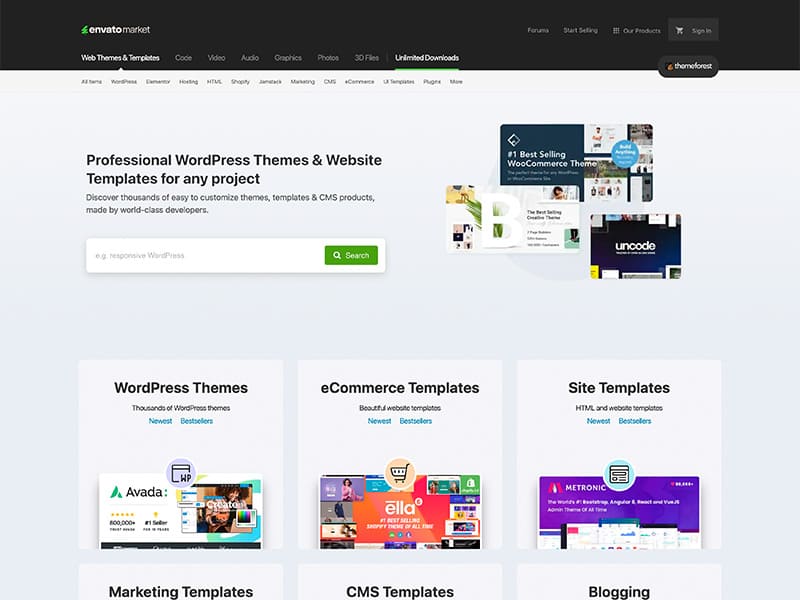
Elegant Themes
Elegant Themes destaca por su tema Divi, un constructor visual potente y flexible, al estilo de elementor. Si buscas comprar temas WordPress con un diseño moderno y personalizable, esta es una excelente opción.
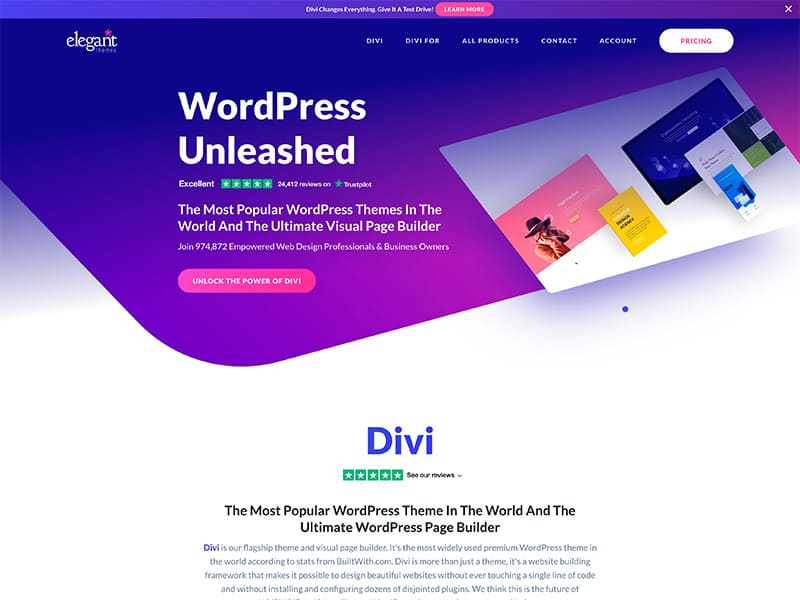
TemplateMonster
TemplateMonster ofrece una gran variedad de plantillas WordPress para diferentes nichos, con soporte técnico y actualizaciones constantes. Es una opción confiable para comprar plantilla WordPress profesional.

aThemes
aTRhemes es una muy buena opción tanto si quieres plantillas gratis como si quieres un tema de pago para WordPress. Échale un vistazo y me dices.
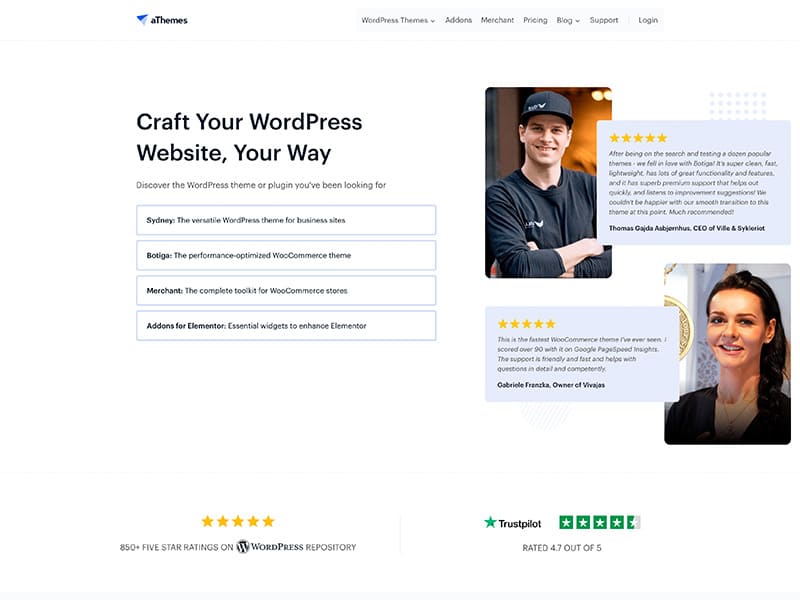
ThemeIsle
Aunque ThemeIsle no tienen un catálogo como el resto de webs, llevan más de 20 años creando plantillas para WordPress.
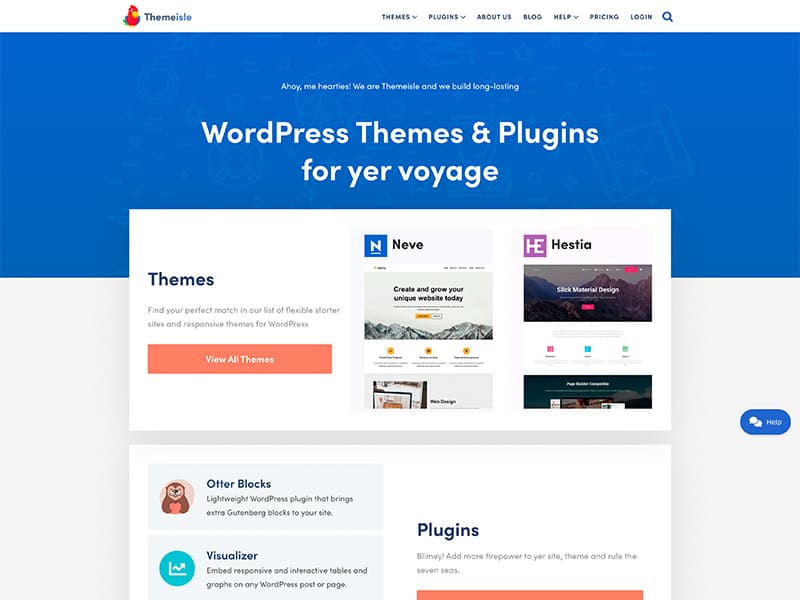
Conclusiones
Son muchas las ventanas que nos ofrecen las plantillas de WordPress a la hora de configurar nuestro página, blog o tienda online. Pero también tenemos que tener algunas cosas en cuenta para no estropear el trabajo previo ante una actualización.
Mi consejo es que leas detenidamente toda la documentación posible sobre el tema de WordPress que quieras usar antes de iniciar un cambio, y así, te podrás adelantar a los posibles fallo o deficiencias que pueda tener la plantilla descargada.
Espero que este artículo te haya servido para ver que no es tan difícil instalar una plantilla en WordPress y te animes a intentarlo tú sólo.
Si tienes cualquier duda sobre el proceso, tienes algún error o simplemente quieres comentar algo sobre el post, no dudes en dejar un comentario.




